آیفون گم شده را چگونه پیدا کنیم؟ | آموزش کاربردی | آسان لرن
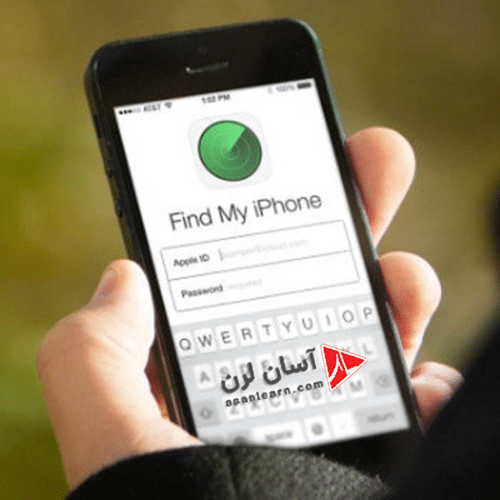
اوه ، آیفون گران قیمت شما گم شده است. گم شده است؟ دزدیده شده؟ مشکل هرچه باشد ، چند روش مختلف وجود دارد که می توانید برای ردیابی آیفون گم شده خود تلاش کنید. گزینه های شما شامل استفاده از اپلیکیشن Find My Apple (که قبلاً به عنوان Find My iPhone شناخته می شد) ، Apple Watch ، iCloud یا iPhone یا iPad یکی از اعضای خانواده برای یافتن دستگاه گم شده شما است.
اگر فکر می کنید آیفون شما به سرقت رفته است یا نمی خواهید اطلاعات آن در دست افراد نامناسبی بیوفتد ، می توانید اطلاعات موجود در آن را از راه دور پاک کنید تا هیچ کس دیگری نتواند به آن دسترسی پیدا کند. در این آموزش نحوه انجام آن آمده است.
برنامه “Find My” را فعال کنید.
اولین اقدامی که می خواهید قبل از اینکه تلفن شما حتی گم شود ، انجام دهید این است که مطمئن شوید ویژگی Find My فعال است. در iPhone با iOS 13 یا بالاتر ، از برنامه Find My ، ترکیبی از برنامه های Find My iPhone و Find My Friends ، استفاده می کنید.
به Settings > [Your name] > Find My > Find My iPhone بروید و مطمئن شوید که هر دو گزینه ی Find My iPhone و Send Last Location روشن هستند.
برنامه Find My با امتیاز اضافی ردیابی مکان دستگاه شما حتی در حالت آفلاین همراه است. اگر می خواهید این قابلیت را داشته باشید ، مطمئن شوید که Enable Offline Finding روشن است.
اشتراک گذاری خانواده را فعال کنید:
گزینه دیگری که می خواهید بررسی کنید ، اشتراک گذاری خانوادگی است. اگر Family Sharing را فعال کرده اید ، اعضای خانواده شرکت کننده می توانند از دستگاه Apple خود برای پیدا کردن iPhone گم شده استفاده کنند. برای بررسی این مورد ، Settings > [Your name] > Family Sharing. بروید. ببینید کدام اعضای خانواده در حال حاضر فهرست شده اند.برای افزودن شخص دیگری ، روی لینک Add Family Member ضربه بزنید و مراحل را برای افزودن شخص دیگر دنبال کنید.
آیفون گم شده را روی نقشه بیابید
حالا فرض کنید تلفن شما گم شده است. اگر iPad دارید iPadOS دارد ، برنامه Find My را روشن کنید. در گوشه پایین سمت چپ ، روی Devices ضربه بزنید. این برنامه لیستی و نقشه ای را نشان می دهد که مکان هر یک از دستگاه های Apple شما را نشان می دهد. اگر دستگاه شما از سیستم عامل قدیمی تری استفاده می کند ، برنامه Find My iPhone ظاهر می شود و هر دستگاه ثبت شده ای را در لیست و نقشه نشان می دهد.
آیفون خود را دنبال کنید
اگر آیفون شما روی نقشه ظاهر شد ، روی نماد آن ضربه بزنید یا روی ورودی آن در لیست ضربه بزنید. سپس برنامه چند گزینه مختلف را نمایش می دهد. روی Play Sound ضربه بزنید تا آیفون شما نویز صدای سونار ساطع کند تا به شما د
ر پیدا کردن آن کمک کند. همچنین یک اعلان برای هشدار Find My iPhone روی صفحه ظاهر می شود. همچنین می توانید روی Directions ضربه بزنید تا مسیرهای رانندگی به محل دستگاه را دریافت کنید.
علامت گذاری دستگاه به عنوان گمشده
اگر تلفن خود را پیدا نکردید ، روی فعالسازی در بخش علامت گذاری به عنوان گمشده ضربه بزنید. این حالت به شما امکان می دهد تلفن خود را قفل کنید تا هیچ کس دیگری نتواند به آن دسترسی پیدا کند و در صورت پیدا کردن اطلاعات تماس شما ، اطلاعات شما را نمایش می دهد.
پاک کردن اطلاعات iPhone
اگر نمی توانید تلفن خود را پیدا کنید و نگران این هستید که شخص اشتباهی به آن دسترسی پیدا کند ، روی Erase This Device ضربه بزنید تا اطلاعات شخصی شما حذف شود. نکته منفی در اینجا این است که تلفن پاک شده دیگر روی نقشه قابل ردیابی نیست ، بنابراین فقط در صورتی که از یافتن تلفن خود ناامید شده اید از این گزینه استفاده کنید.
برای یافتن آیفون گم شده از دستگاه اعضای خانواده استفاده کنید
اگر دستگاه دیگری ندارید اما اشتراک خانواده را فعال کرده اید ، از iPhone یا iPad یکی از اعضای خانواده استفاده کنید. برنامه Find My را باز کنید و قسمت دستگاه های شناسایی شده را به سمت دستگاه گم شده خود بکشید. برای پخش صدا ، دریافت مسیرها ، علامت گذاری تلفن به عنوان گم شده یا پاک کردن آن ، روی ورودی iPhone خود ضربه بزنید.
برنامه “Find My” در Mac
در Mac که Catalina اجرا می کند ، می توانید از برنامه Find My برای یافتن آیفون گم شده استفاده کنید. برای دسترسی به برنامه ، روی Go> Applications> Find My در منوی بالا کلیک کنید. در برنامه Find My ، روی گزینه Devices کلیک کنید. بر روی ورودی iPhone خود از لیست کلیک کنید یا نماد روی نقشه را انتخاب کنید و روی دکمه Info کلیک کنید.
سپس می توانید روی دکمه پخش صدا کلیک کنید تا صدای پینگ در تلفن شما پخش شود. برای مشاهده مسیرهای تلفن خود روی دکمه Directions کلیک کنید. روی فعالسازی کلیک کنید تا آن را به عنوان از دست رفته علامت گذاری کنید یا برای پاک کردن آن این دستگاه را پاک کنید.
یک دستگاه گم شده را در iCloud پیدا کنید
اگر دستگاه Apple دیگری ندارید ، می توانید برای پیدا کردن تلفن خود به وب سایت iCloud خود مراجعه کنید. مرورگر خود را اجرا کرده و به iCloud.com بروید. با شناسه و رمز عبور اپل آیدی خود وارد سیستم شوید. روی نماد Find iPhone کلیک کنید. منوی کشویی را در بالا باز کنید که روی آن همه دستگاه ها آمده است و iPhone خود را انتخاب کنید. سپس می توانید دستورات پخش صدا ، فعال کردن حالت گم شده یا پاک کردن دستگاه را اجرا کنید.
پینگ آیفون گمشده در Apple Watch
اگر Apple Watch دارید ، می توانید از آن برای پیدا کردن تلفن خود استفاده کنید. برای نمایش مرکز کنترل ، صفحه صفحه را به سمت بالا بکشید. روی نماد شبیه تلفن زنگ دار ضربه بزنید. آیفون شما صدای پینگ را منتشر می کند تا به شما در پیدا کردن آن کمک کند. سر و صدا فقط یک بار خاموش می شود ، بنابراین برای زنده نگه داشتن پینگ باید روی نماد ضربه بزنید.







دیدگاهتان را بنویسید